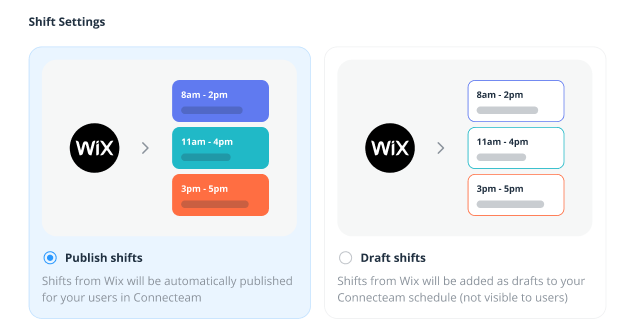Wix ブッキング:Connecteam 統合アプリを追加・設定する
4分
この記事内
- ステップ 1 | Connecteam をブッキングカレンダーと同期させる
- ステップ 2 | Wix ブッキングのスタッフを Connecteam のユーザーと一致させる
- ステップ 3 | Wix ブッキングのサービスを Connecteam のジョブと一致させる
- ステップ 4 | シフトの設定を管理する
Connecteam をブッキングカレンダーと同期させて、いずれのプラットフォームからでもスタッフのスケジュール、勤務時間、給与などを管理できるようにします。設定が完了すると、プライベート予約やスタッフの予約可能時間に変更があった際に、それらの内容がプラットフォーム間で自動的に同期されるようになります。
Connecteam 上でスタッフが休暇や出勤できない時間帯を設定すると、ブッキングカレンダーにそれらが「予約不可の時間帯」として表示され、顧客がその時間帯に該当するスタッフを予約することができないようになります。これらの変更内容はすべて自動的に同期されるため、事務的な作業を減らして、サービスに充てる時間を増やすことができます。
重要:
- 詳細については、こちらの Connecteam のヘルプセンターの記事をご覧いただくか、Connecteam ダッシュボードから直接サポートにお問い合わせください。(英語)
- オンライン予約を受け付けることができるように、サイトをプレミアムプランにアップグレードしてください。
- 現在、Connecteam 統合アプリは、プライベート予約には対応していますが、クラスとコースには対応していません。
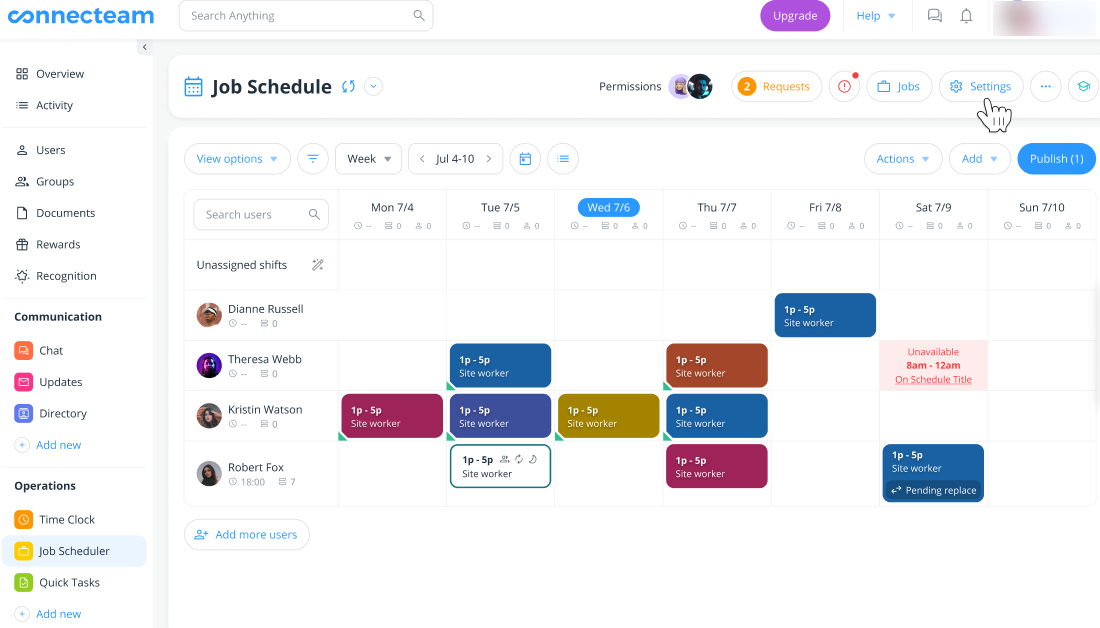
ステップ 1 | Connecteam をブッキングカレンダーと同期させる
先ず、Connecteam アカウントにログインして、Connecteam をブッキングカレンダーと同期させます。
Connecteam アカウントをお持ちでない場合
Connecteam をブッキングカレンダーと同期させる方法:
- Connecteam アカウントにログインします。
- 「Job Schedule(ジョブスケジュール)」に移動します。
- 「Integrations(統合)」をクリックします。
- 「Get Booked with Wix Bookings(Wix ブッキングで予約を受け付ける)」横の「Connect(接続)」をクリックします。
- 「Connect(接続)」をクリックして確定します。
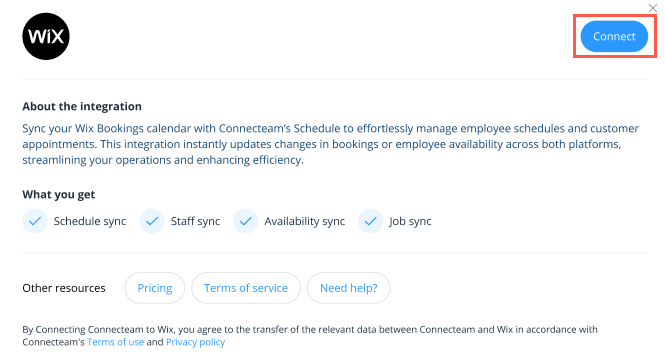
- (アカウントに複数の Wix サイトがある場合)接続するサイトを選択します。
- Wix App Market で「サイトに追加」をクリックします。
- 「Continue(続行)」をクリックして、同期の設定を完了します。
ステップ 2 | Wix ブッキングのスタッフを Connecteam のユーザーと一致させる
同期の設定が完了したら、続けて Wix ブッキングのスタッフを Connecteam のユーザーと一致させます。ここでは、既存のスタッフを Connecteam のユーザーと一致させたり、新しいスタッフを追加したり、特定のスタッフを Connecteam から除外したりすることができます。Wix ブッキングのスタッフは自動的に表示されるため、作業は Connecteam のユーザーの詳細を確認するだけで簡単に完了します。
注意:
各スタッフには、有効な電話番号が必要となります。
Wix ブッキングのスタッフを Connecteam のユーザーと一致させる方法:
- 「Connecteam users(Connecteam ユーザー)」下で、該当するスタッフ横のドロップダウンをクリックし、名前を一致させます。
- 「Connecteam users(Connecteam ユーザー)」下で、スタッフ横の電話番号が正しいことを確認します。
- すべてのスタッフに対して手順 1~2 を繰り返します。
- (オプション)「Add new user(新しいユーザーを追加)」をクリックし、プライベート予約を担当する新しいスタッフの詳細を入力します。
- (オプション)特定のスタッフを Connecteam から除外する場合は、「Exclude user(ユーザーを除外)」をクリックします。
- 「Continue(続行する)」をクリックします。
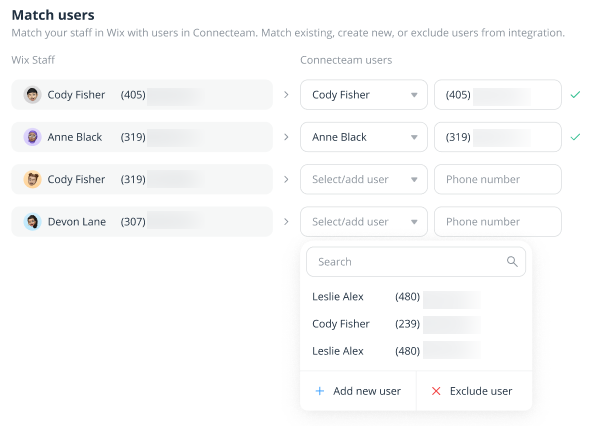
ステップ 3 | Wix ブッキングのサービスを Connecteam のジョブと一致させる
次に、Wix ブッキングの各プライベート予約を、Connecteam のジョブと一致させます。
Wix ブッキングのサービスを Connecteam のジョブと一致させる方法:
- 「Connecteam jobs(Connecteam ジョブ)」ドロップダウンから、Wix ブッキングの各プライベート予約と一致するジョブを選択します。プライベート予約を特定の曜日に提供している場合は、その曜日を選択します。
- (オプション)「Add new job(新しいジョブを追加)」をクリックし、今後 Wix ブッキングで提供する新しいプライベート予約の詳細を入力します。
- (オプション)特定のプライベート予約を Connecteam から除外する場合は、「Exclude service(サービスを除外)」をクリックします。
- 「Continue(続行する)」をクリックします。
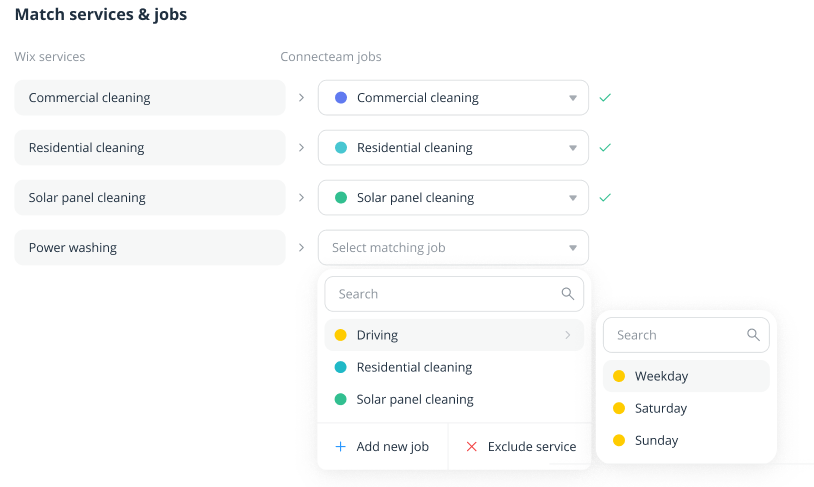
ステップ 4 | シフトの設定を管理する
最後に、Wix のシフトを自動的に公開するか、Connecteam のスケジュールに下書きとして追加するかを選択します。
シフトの設定を管理する方法:
- 「Publish shifts(シフトを公開)」または「Draft shifts(シフトを下書き)」を選択します。
- 「Continue(続行する)」をクリックします。
- 「Done(閉じる)」をクリックします。